Werte aus der Zwischenablage verwenden
Das Einfügen von Werten aus der Zwischenablage ermöglicht es Ihnen, für mehrere XTestschritte einfach Werte zu generieren. Sie müssen nicht jeden XTestschrittwert manuell ausfüllen. Stattdessen können Sie die Werte einfach direkt aus einer Nachricht, die Sie in die Zwischenablage kopiert haben, einfügen.
Darüber hinaus können Sie mit dieser Option Nachrichtenelemente steuern, die in mehreren verschiedenen Nachrichten vorkommen. Sie können das gleiche OSV-Modul, das diese Modulattribute enthält, wiederverwenden, um schnell alle erforderlichen XTestschritte zu erstellen und sie mit unterschiedlichen Werten aus verschiedenen Nachrichten in der Zwischenablage zu füllen.
Für die Option Paste from Clipboard muss Ihre Nachricht die beiden folgenden Anforderungen erfüllen:
-
Der Nachrichtentyp ist XML, JSON oder Textnachricht.
-
Die Nachricht enthält einige oder alle der erforderlichen Modulattribute.
Wenn Sie aus der Zwischenablage einfügen, fügt Tricentis Tosca die Werte für die passenden Modulattribute ein, ohne die Nachrichtenstruktur oder andere Knoten zu verändern.
Werte aus Ihrer Zwischenablage einfügen
Um Paste from Clipboard in Ihrem OSV-Szenario zu verwenden, führen Sie die folgenden Schritte aus:
-
Kopieren Sie Ihre Nachricht in die Zwischenablage.
-
Definieren Sie Ihre Modulattribute im OSV-Modul.
-
Erzeugen Sie die XTestschrittwerte im OSV-Szenario.
-
Wählen Sie den XTestschritt aus, dessen Werte Sie bearbeiten möchten.
-
Öffnen Sie im OSV-Menü das Aufklappmenü Auto fill Values und wählen Sie From Clipboard.

Aus der Zwischenablage einfügen
Tosca trägt die Werte aus der Zwischenablage in den XTestschritt ein. Wenn ein XTestschritt XTestschrittwerte enthält, die in der Nachricht in der Zwischenablage keine Übereinstimmung haben, lässt Tricentis Tosca den Wert unverändert.
Modul mit verschiedenen Nachrichten in der Zwischenablage wiederverwenden
Sie können ein OSV-Modul wiederverwenden, um mehrere XTestschritte mit den gleichen Modulattributen zu erstellen und diese mit unterschiedlichen Werten aus verschiedenen Nachrichten in der Zwischenablage zu füllen.
Führen Sie hierzu die folgenden Schritte aus:
-
Kopieren Sie Ihre Nachricht in die Zwischenablage.
-
Wählen Sie das OSV-Modul aus, das Sie verwenden möchten.
-
Ziehen Sie das Modul per Drag & Drop auf Ihr Szenario. Tricentis Tosca fügt es automatisch als neuen XTestschritt in das Szenario ein.
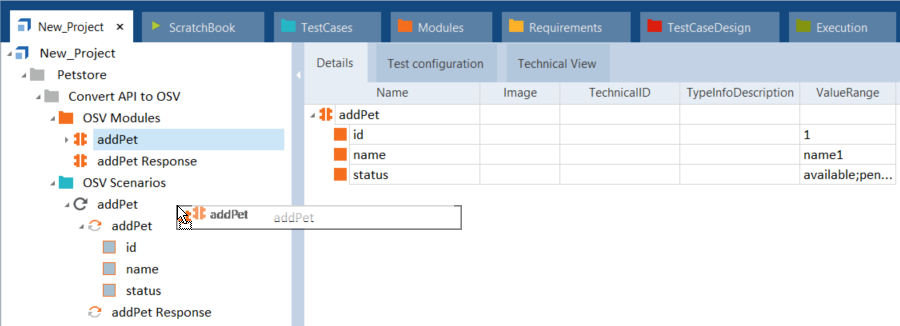
OSV-Modul per Drag & Drop ablegen
-
Verwenden Sie Paste from Clipboard auf dem neu erstellten XTestschritt.
Beispiel: Werte aus einer JSON-Nachricht einfügen
Dieses Beispiel zeigt, wie Sie bestehende Werte durch neue Werte aus einer JSON-Nachricht in der Zwischenablage ersetzen.
Die JSON-Nachricht enthält die Nachrichtenelemente name und status. Der XTestschritt enthält diese Elemente auch als XTestschrittwerte, jedoch mit unterschiedlichen Werten.
Wenn Sie Paste from Clipboard verwenden, trägt Tricentis Tosca die Werte aus der Nachricht in der Zwischenablage in den XTestschritt ein. Die Spalte Value zeigt die neuen Werte für name und status an.

Nachricht in der Zwischenablage - XTestschritt mit Werten - XTestschritt mit neuen eingefügten Werten